Play Store अपडेट कैसे करें – दोस्तों, इस पोस्ट पर जानेगें की आप Play Store को अपडेट कैसे कर सकते है क्या आपका मोबाइल Apps अपडेट नहीं हो रहा या Apps इनस्टॉल नहीं हो रहा है तो हो सकता गूगल अकाउंट Sign in नहीं है या Play Store Update Settings से आप प्ले स्टोर अपडेट करने का तरीका जानना चाहते है.
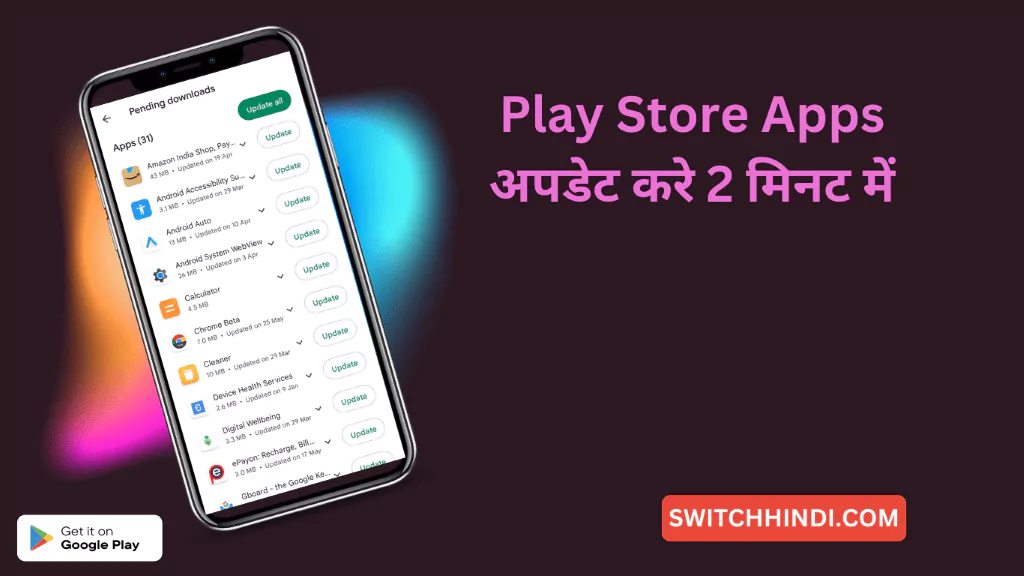
आप प्ले स्टोर एप्लीकेशन और एंड्राइड एप्लीकेशन को अपडेट करना चाहते है सभी Apps एक साथ या एक-एक करके अपने आप अपडेट हो सकता है पर Play Store Update सेटिंग्स करने के के बाद ही आप नए वर्शन एप्प फ़ास्ट एक्सेस, एप्प सिक्योर हो जाएगी Play Store Apps Download कर लेते है पर Play Store अपडेट करना भूल जाते है।
Contents
Play Store क्या है
प्ले स्टोर गूगल द्वारा बनायी गयी Apps का स्टोर है आप इस पर कई सारी Games, Apps, Books फ्री में डाउनलोड कर सकते है पर कुछ एप्प को ख़रीद सकते है जो की Latest टेक्नोलॉजी एप्प को डाउनलोड करके Android Phone में यूज़ कर सकते है Netflix, Play’it, Google TV, यूट्यूब एप्प अपडेट वीडियोस देखने के बाद वीडियोस को डाउनलोड कर सकते है.
Play Store अपडेट कैसे करे
आप गूगल प्ले स्टोर एप्प को 2 तरीक़े से अपडेट कर सकते है पहला Play Store Settings, गूगल क्रोम या किसी ब्राउज़र पर जाकर Google Play Service अपडेट कर सकते है.
1. सबसे पहले आप Play Store एप्प को ओपन करे।
2. अब दाई ओर Profile आइकॉन पर क्लिक करने के बाद Settings पर क्लिक करे
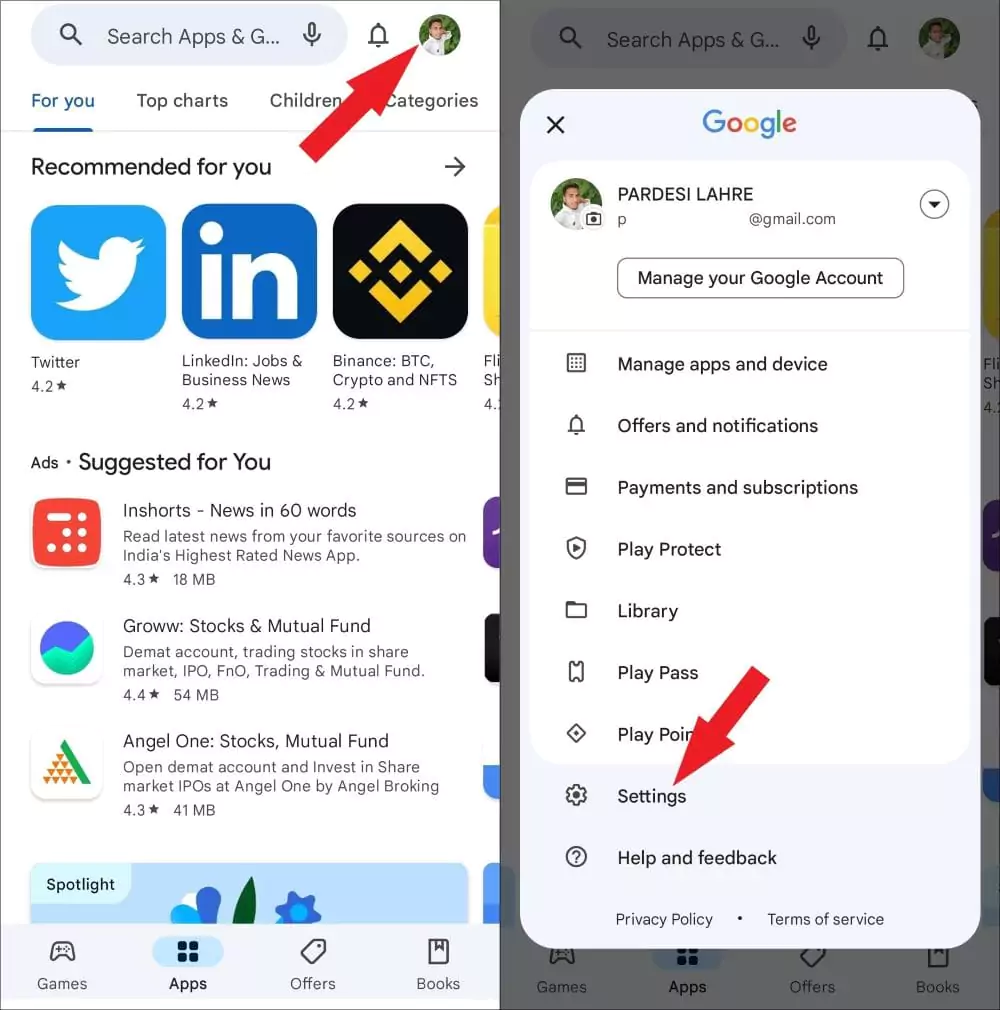
3. अब नीचे About पर क्लिक करने के बाद Update Play Store क्लिक करे।
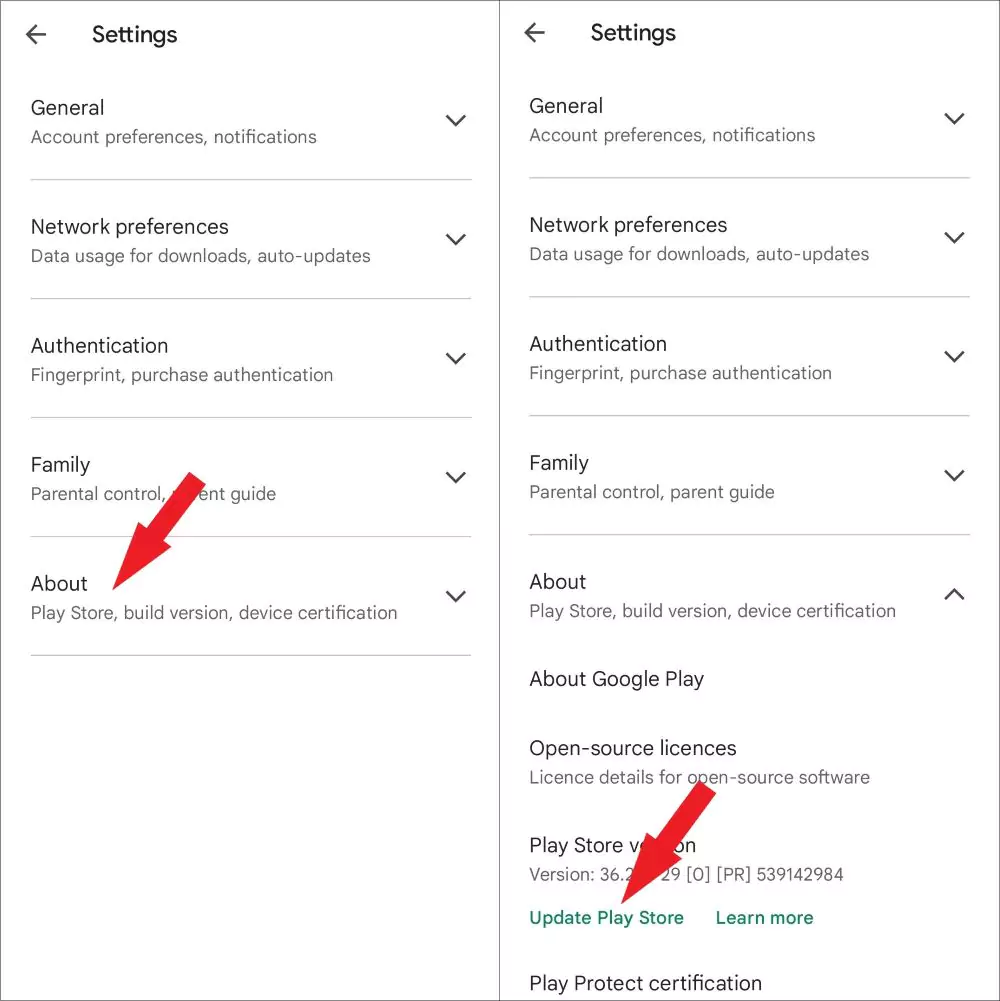
अगर आप Play Store से एप्प इनस्टॉल नहीं कर पा रहे है तो आप गूगल क्रोम पर जाकर Google Play Service लिखकर सर्च करने के बाद Google Play Service को इनस्टॉल कर सकते है।
Google Play Apps अपडेट कैसे करें
1. आप Play Store ओपन करे अब प्रोफाइल आइकॉन पर क्लिक करने के बाद Manage Apps and Device पर क्लिक करे।
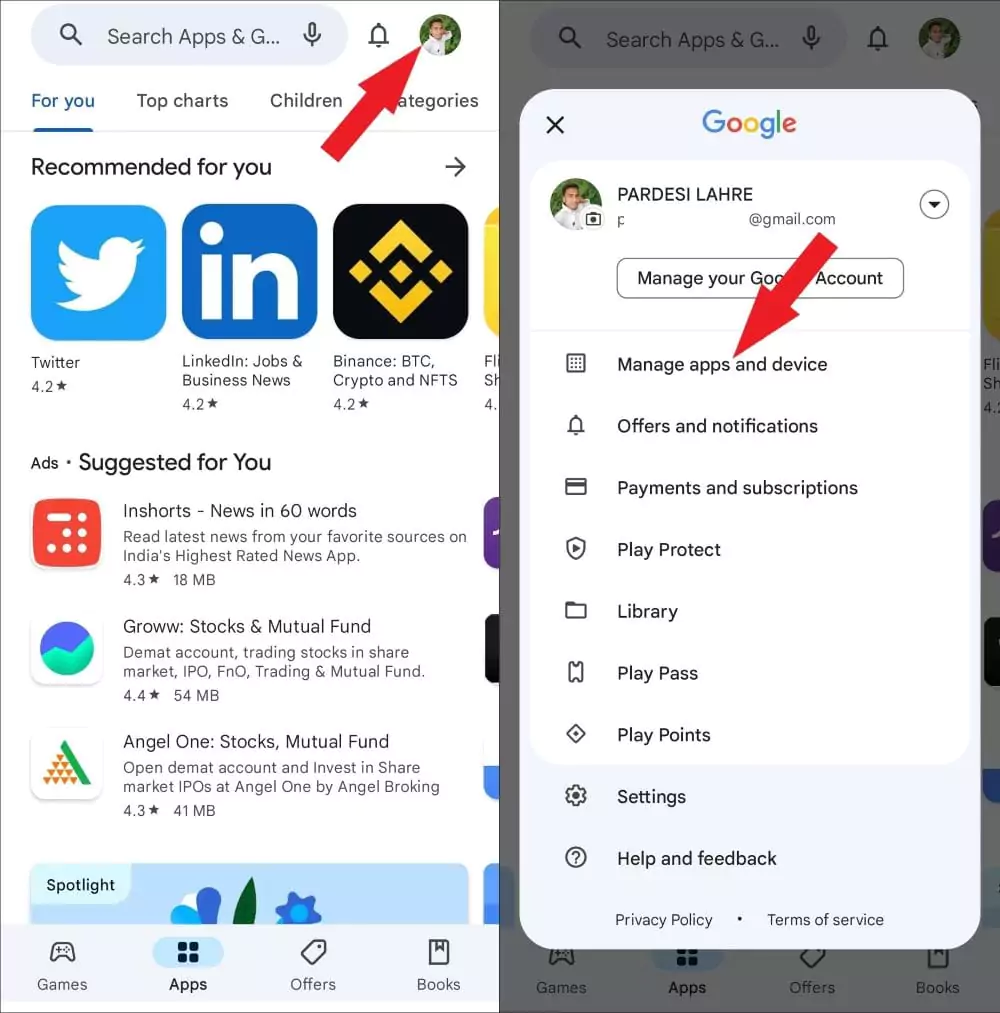
2. अब Update available पर आने के बाद Update all पर क्लिक करते ही सारी Apps अपडेट हो जाएगा।
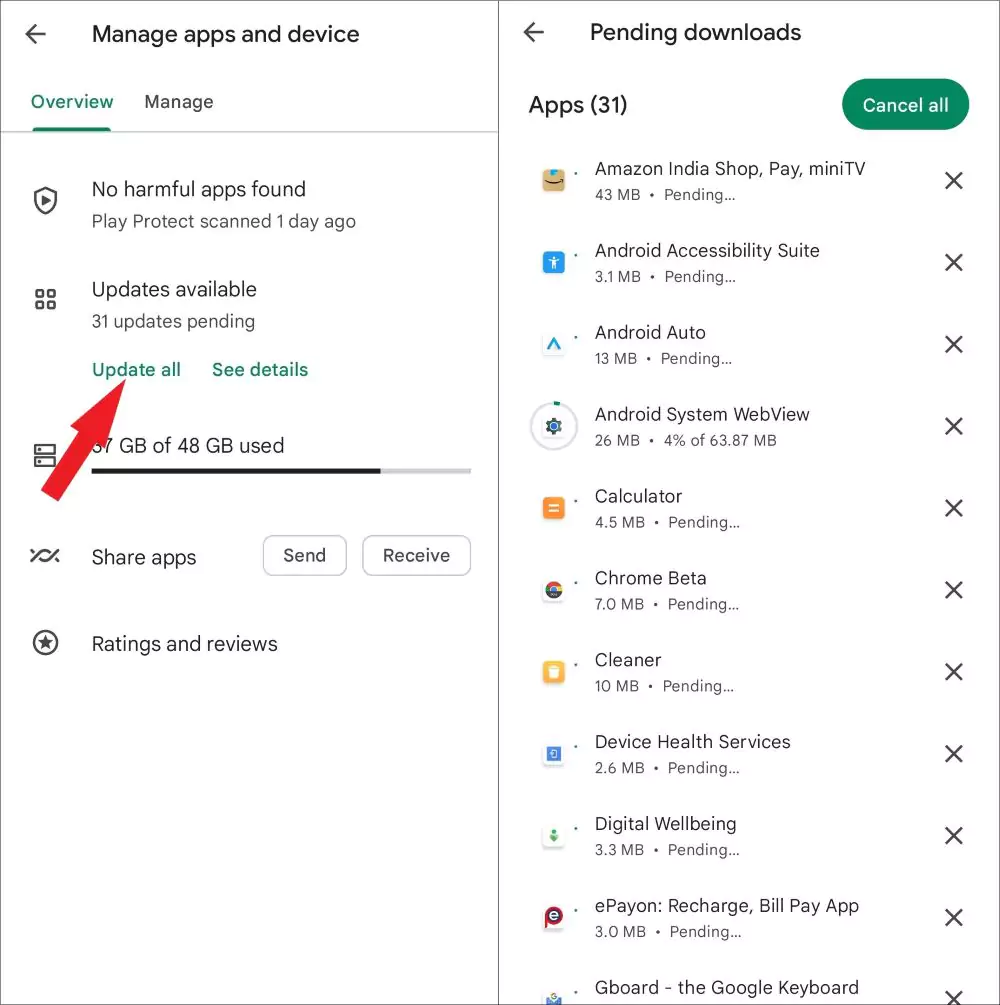
- आप एक-एक करके Apps को अपडेट करना चाहते है तो आप Play Store को ओपन करने के बाद Search Apps पर एप्प नाम लिखने के बाद सर्च करे अब एप्प को Update कर सकते है।
- अगर प्ले स्टोर Apps सर्च करने पर नहीं दिखता है तो Play Store ओपन करे अब प्रोफाइल आइकॉन पर क्लिक करने के बाद Manage Apps and Device पर क्लिक करने के बाद Update available के नीचे See Details पर क्लिक करने के बाद Update List दिख जाएगा
Play Store नेटवर्क सेटिंग्स चेक कैसे करे
आप Play Store Apps अपडेट करने से पहले मोबाइल Data ऑन करने के बाद डाटा को चेक करे क्या होता है कई बार आपका मोबाइल डाटा ख़तम हो जाने पर अप्प अपडेट नहीं हो पाता है या Play Store अप्प पर नेटवर्क Settings चेंज हो जाने पर अपडेट करने नहीं देते हैं तो चलिए जानते है Play Store नेटवर्क सेटिंग्स कैसे करते हैं.
1. सबसे पहले आप Play Store एप्प ओपन करे।
2. अब दाई ओर Profile आइकॉन पर क्लिक करे।
3. इसके बाद Settings पर क्लिक करे।
4. अब Network preference पर क्लिक करने के बाद App Download Preference पर क्लिक करे।
5. अब आपको 3 आप्शन दिख रहा होगा उस पर Over any network पर क्लिक करे।
Play Store Apps अपडेट कैसे करे इसके लिए हमने विडियो Embed कर दिया है
FAQ: (प्ले स्टोर एप्प से अक्सर पूछे जाने वाला सवाल)
Q: 1. Play Store Apps अपडेट चेक कैसे करे?
Ans: आप Play Store एप्प को ओपन करने के बाद प्रोफाइल आइकॉन पर क्लिक करे अब Manage apps and device पर क्लिक करने के बाद Update available पर क्लिक करने के बाद सारी Apps Update List दिख जाएगा।
Q: 2. Play Store अपडेट कैसे चेक कैसे करते है?
Ans: आप Play Store एप्प को ओपन करने के बाद प्रोफाइल आइकॉन पर क्लिक करे अब Settings पर क्लिक करने के बाद About क्लिक करने के बाद नीचे Update Play Store दिखाई देगा।
Q: 3. Google Play Service अपडेट कैसे करे?
Ans: आप Google Chrome या किसी ब्राउज़र पर Google Play Service सर्च करके Google Play Service अप्प को डाउनलोड या अपडेट कर सकते है।
आज आपने क्या सीखा
दोस्तों, हमने आपको इस पोस्ट पर बताया है की आप Play Store अपडेट कैसे करे Play Store Apps अपडेट कैसे करते है Play Store Apps अपडेट चेक कैसे करते है इसके बारे में हमने बता दिया है हमारा यह पोस्ट कैसा लगा हमें कमेंट करके बताए
अगर आपके मन में इस पोस्ट से जुडी कोई सवाल या सुझाव हो तो हमें कमेंट करके जरूर बताए आपको हमारे इस पोस्ट से प्ले स्टोर अप्प अपडेट करने में हेल्प मिला हो तो सोशल मीडिया साइट Instagram, Facebook, WhatsApp, Twitter पर शेयर करना न भूलें।
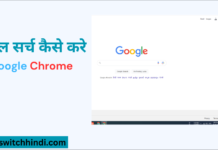


open nahi how raga he
आप Google Play Service गूगल क्रोम से डाउनलोड करे आपका Play Store ओपन हो जाएगा।